Hướng dẫn tự làm USB nhạc hình cho xe ô tô miễn phí.
Để tải nhạc hình vào USB xem trên xe ô tô rất đơn giản, hôm nay Owleye sẽ hướng dẫn tự làm USB nhạc hình cho xe ô tô hoàn toàn miễn phí.
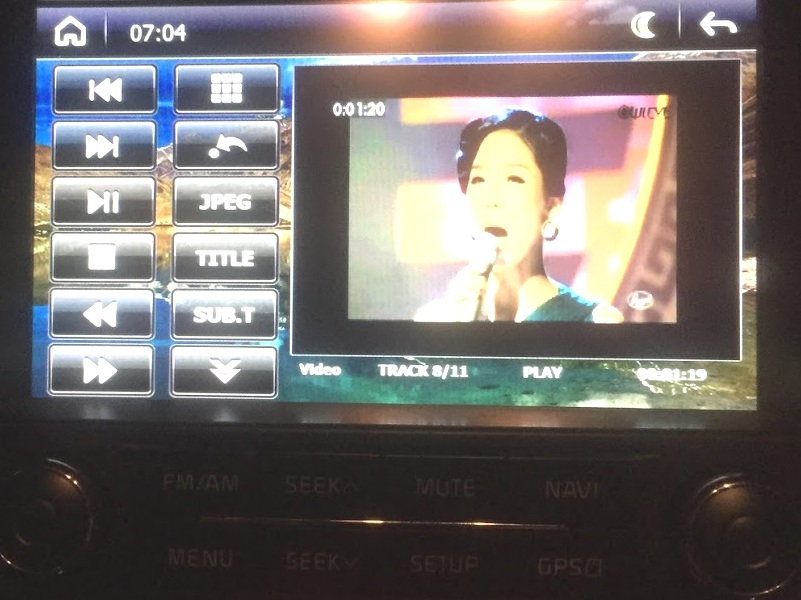
Để hiểu thêm về hệ thống nhạc hình trên các loại đầu DVD ô tô hiện nay, bạn có thể tham khảo bào viết dưới đây:
Đọc thêm: Cách copy nhạc hình vào USB để xem trên đầu DVD ô tô
NỘI DUNG CHÍNH
Tự làm USB nhạc hình cho xe ô tô.
Để có thể tải nhạc hình cho xe hơi của bạn, bạn cần chuyển đối định dạng nhạc về đúng chuẩn định dạng mà đầu DVD của bạn hỗ trợ, và đa phần nó sẽ là DIVX (Mp2) hoặc AVI.
Bước một : Mua USB để chuẩn bị tải nhạc.
Xin lưu ý, với một số đầu DVD đởi mới nó có thể hỗ trợ tối đa cho usb lên tới 64 Gb, tuy nhiên để sử dụng tốt bạn nên chọn usb khoảng 32G là phù hợp cho nhu cầu của mình.
Có một số xe sau khi đã tải nhạc hình đúng chuẩn vào nhưng không thể phát được bạn có thể kiểm tra lại usb xem đã fomat đúng hay chưa. Nếu chưa hãy Fomat USB về chuẩn Fat 32 thay vì NTFS.
Để làm việc này, bạn tiến hành cắm usb vào máy tinh, sau khi máy đã nhận ổ usb click chuật phải vào ổ đĩa và chọn Fomat/ chọn Fat 32. Hãy địn dạng hai lần như vậy để đám bảo usb đã sạch dữ liệu và định dạng chuẩn.
Bước hai: Chuẩn bị kho nhạc hình.
Để có được kho nhạc hình cho ô tô mà mình yêu thích bạn có thể lên internet để tải về từ các trang như Youtube…
Sau khi đã tải được tất cả các bài nhạc hình muốn nghe, công đoạn tiếp theo là Converter tất cả file nhạc đó về định dạng chuẩn được hầu hết các đầu DVD trên xe hỗ trợ đó là DIVX.
Bước ba: Chuyển đổi định dạng flie nhạc.
Hầu hết các file nhạc trên internet bạn tải về đều có định dạng MP4, để chuyển đổi định dạng từ MP4 sang DIVX có khá nhiều phần mềm hỗ trợ bạn thực hiện việc này.
Một trong những phần mềm đó là AVS Video Converter. Chúng tôi sẽ hướng dần bạn thao tác và cấu hình trên phần mềm này.
Các phần mềm khác bạn thực hiện tương tự.
Tải phần mềm AVS Video Converter và cài đặt bạn có thể tìm trên Google. Hoàn toàn miễn phí.
Sau khi cài đặt bạn khởi động phần mềm lên và cấu hình theo hướng dẫn sau:
Lưu ý nhỏ: các file nhạc bạn tải về phải là không có dấu, nếu để tiếng Việt có dấu bạn không thể import file nhạc được.
Cấu hình:
Browse (1): Nguần lưu trữ nhạc hình gốc của bạn, bạn nhấn vào đây và tải lên các file nhạc hình.
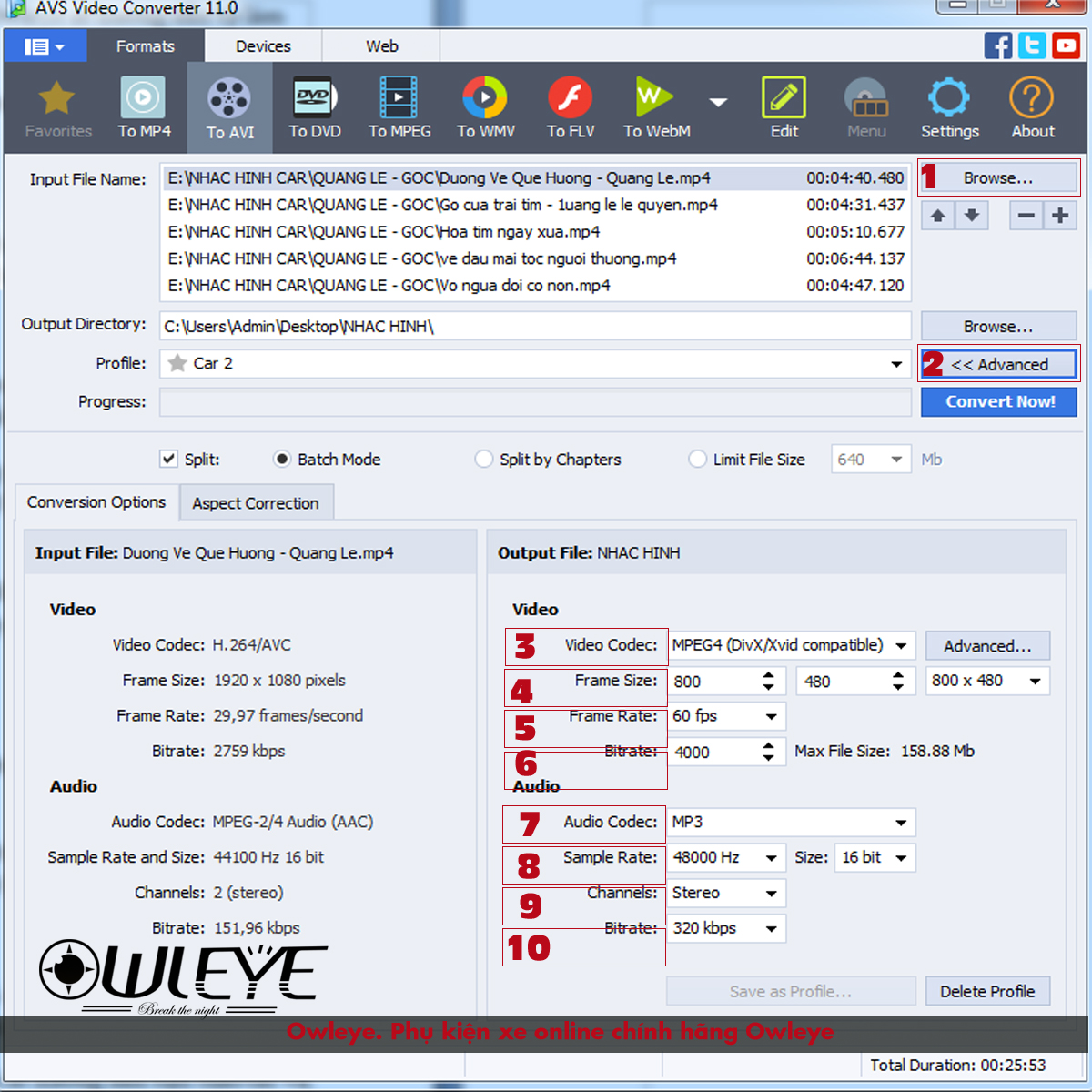
Browse (11): Tạo nơi xuất file nhạc sau khi đã chuyển đổi xong.
Advanced (2): Nhấn vào đây để hiển thị mục cấu hình file nhạc.
Video Codec (3): Chọn MPEG4 (Divx/…)
Các bước còn lại bạn cấu hình theo chuẩn chúng tôi làm trên ảnh.
Lưu ý: Mục frame size đây là phần cấu hình độ phân giải và tỷ lệ khung hình cho video hiển thị phù hợp với các loại màn hình.
Ví dụ: Với màn hình dùng cho Carpad 3 trên một số dòng xe như Kia K3. Cerato là 1020×600, Mazda CX5 là 800×600 Px, I10 là 800x480px.
Tuy nhiên nếu bạn không chắc chắn về độ phân giải màn hình của mình có thể để thông số thông dụng mà hầu hết các đầu DVD đều chạy được là 800x600px (tỷ lệ khung hình 4×3).
Bitrate: chỉ nên để 4000 bitrate, để cao hơn đồng nghĩa chất lượng hình ảnh sẽ tốt hơn, nhưng một số trường hợp đầu kém sẽ chỉ có nhạc mà hình bị nhòe.
Ngoài ra chất lượng hình ảnh bạn đặt cấu hình cao sẽ làm file thêm nặng, bạn sẽ tốn dung lượng trên usb nhạc hình của mình.
Mục audio bạn cấu hình theo thông số cơ bản như trên. Để các thông số cao hơn chất lượng âm thanh sẽ tốt. Tuy nhiên nếu đầu DVD kém nhạc sẽ có hiện tượng giật, vấp bài.
Và cuối cùng nhấn Convert Now. Công đoạn cuối là copy nhạc vào chiếc usb của bạn và bắt đầu thưởng thức.
Việc tạo một chiếc usb nhạc hình cho ô tô hết sức đơn giản, chỉ cần bạn bỏ chút ít thời gian là có thể làm được. Nếu không có thời gian làm usb nhạc hình bạn có thể tải nhạc hình miễn phí cho ô tô do chúng tôi đã làm sẵn để hỗ trợ bạn.
Đọc thêm: Tải nhạc hình, video, phim miễn phí cho xe ô tô.
Chúc bạn thành công.






Tin liên quan
Tin tức
Bạn đang lái một chiếc Mercedes-Benz, vậy bạn đã biết về COMAND và MBUX không?
Hệ thống thông tin giải trí trên xe của Mercedes-Benz chủ yếu đề cập đến [...]
Tin tức
90% chủ xe mắc sai lầm khi nâng cấp âm thanh cho xe hơi vì những điểm này
Đa phần khi nâng cấp âm thanh cho xe hơi chúng ta thường hiểu nhầm, [...]
Tin tức
Hiểu nhanh về hệ thống âm thanh xe hơi – Phần 1
Đối với một người yêu thích âm nhạc, hệ thống âm thanh xe hơi đóng [...]
Tin tức
Ghế an toàn cho trẻ em khi đi ô tô, luật các nước quy định như thế nào?
Kể từ 1/1 năm 2026 người lái xe ô tô bất buộc phải trang bị [...]
Tin tức
Để tôi kể cho bạn về “Camera hành trình xe máy Akeeyo Nhật Bản”.
Camera hành trình ô tô thì đã quá quen thuộc với chúng ta rồi. Nhưng [...]
Tin tức
Nâng cấp phụ kiện cho Limo Green, đâu là phụ kiện quan trọng
Limo Green – một dòng xe được Vinfast Việt Nam nhắm trúng đích đó là [...]